IPhone-synkronointiongelmien korjaaminen
Viime aikoina monet iPhone-käyttäjät ovat raportoineetiPhone ei synkronoi ongelmia, kuten synkronointiistunto ei onnistunut, iPhone, iPhone-synkronointivirhe, iTunes ei voi lukea iPhonen sisältöä ja muuta. Jos olet myös yksi niistä käyttäjistä, jotka kohtaavat saman ongelman, olet tullut oikeaan paikkaan. On olemassa useita menetelmiä, jotka voivat ratkaista ongelman helposti. Mikä tahansa syy on, tässä oppaassa näytämme sinulle, mitä vihjeitä voisit ratkaista iPhonen ratkaisuun, koska se ei synkronoi iTunes-ongelman kanssa.
- Vihje 1: Käytä Free TunesCare -ohjelmaa korjata iPhonen synkronointiongelma
- Vihje 2: Päivitä uusimpaan iTunesiin
- Vihje 3: Lopeta ja käynnistä iTunes uudelleen ja suorita manuaalinen synkronointi
- Vihje 4: Luo iTunes uudelleen
- Vihje 5: Käynnistä tietokone uudelleen
- Vihje 6: Käynnistä iOS-laite uudelleen
- Vihje 7: Kokeile vastakkaista synkronointimenetelmää: USB tai Wi-Fi
- Vihje 8: Kokeile eri USB-porttia ja USB-kaapelia
- Vihje 9: Poista Apple Music -ominaisuudet käytöstä
- Vihje 10: kova palauttaa iOS-laite
- Vihje 11: Korjaa iPhone-järjestelmä ilman tietojen häviämistä
- Vihje 12: Laitteen palauttaminen (Data Loss)
Vihje 1: Käytä Free TunesCare -ohjelmaa korjata iPhonen synkronointiongelma
Ensimmäinen ja tehokkain työkalu iTunesin korjaamiseensynkronointiongelma on ilmainen iTunesin korjaustyökalulla -Tenorshare TunesCare. Ohjelmisto on suunniteltu erityisesti käyttäjille, jotka kohtaavat iTunes-synkronointivirheen (kuten iPhone-virhe 14, iTunes sync error 54, jne.). Se on ammattimainen iTunes-korjausohjelma, joka voi korjata kaikki iTunes-ongelmat ja synkronointiongelmat muutamalla painalluksella.
Opas iTunesin synkronointiongelmien korjaamiseen TunesCaren avulla:
Vaihe 1: Lataa ja asenna Tenorshare TunesCare tietokoneesi viralliselta sivustolta. Liitä iPhone sitten tietokoneeseen digitaalikaapelilla ja valitse "Fix iTunes Sync Problems" -vaihtoehto.

Vaihe 2: Seuraavaksi ohjelmisto alkaa korjata iTunes-kirjastoa. Odota muutama minuutti, kunnes korjausprosessi ei ole valmis. Kun se on tehty, voit suorittaa iTunesin ja synkronoida laitteen iTunesiin.
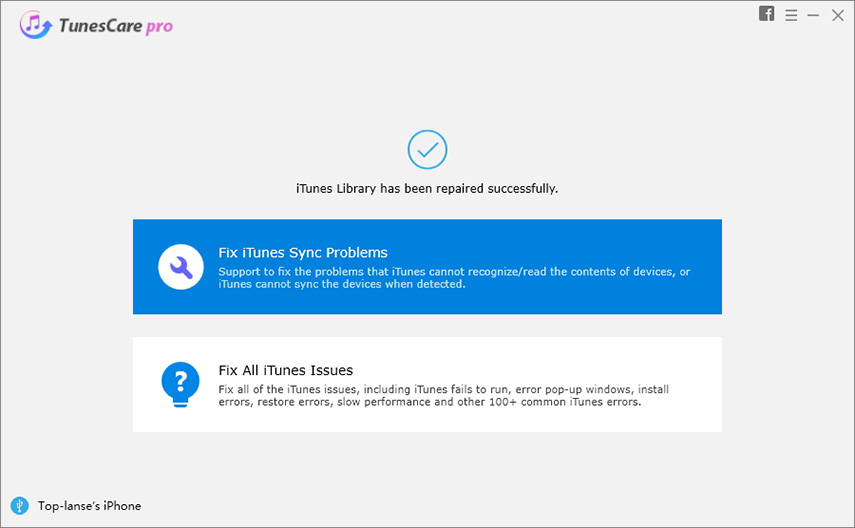
Se on siinä. Yksinkertaisilla kahdella napsautuksella useimmat iPhonen synkronointiongelmat voidaan korjata. Jos ongelma ei ratkea, voit käyttää kehittyneitä ominaisuuksia "Korjaa kaikki iTunes-ongelmat", jotta iTunesille voidaan asentaa uusi asennus ja diagnosoida.

Vihje 2: Päivitä uusimpaan iTunesiin
Varmista, että olet päivittänyt iTunesinViimeisin versio. Yleensä käyttäjät kohtaavat iTunes-virheen vanhemman versionsa vuoksi. Lisäksi, jos sinulla on uusi iPhone-malli, se ei ehkä toimi iTunesin vanhemman version kanssa. Kun päivität iTunesin uusimpaan versioon, ongelmat ratkaistaan.
Voit tarkistaa ja päivittää iTunesia uuteen versioon seuraavasti:
Vaihe 1: Voit aloittaa prosessin suorittamalla iTunesin tietokoneellasi ja siirtymällä Ohje-välilehteen. Jos et löydä Ohje-välilehteä, siirry iTunes-välilehteen.
Vaihe 2: Napsauta sitten "Tarkista päivitykset", ja jos päivitykset ovat saatavilla, lataa ja asenna se korjataaksesi ongelman.

Vihje 3: Lopeta ja käynnistä iTunes uudelleen ja suorita manuaalinen synkronointi
Toinen vihje, jonka avulla voit yrittää korjata iPhonen synkronoinninongelmat ovat yksinkertaisesti iTunesin lopettaminen ja uudelleenkäynnistäminen, ja sitten yrität synkronoida iPhonen uudelleen iTunesiin manuaalisesti. Joskus tämä menetelmä toimii iTunesin synkronointivirheen poistuessa.
Vihje 4: Luo iTunes uudelleen
Jos iTunes-synkronointi epäonnistuu ja synkronointipainike ei ole lainkaan käytettävissä, anna tietokoneen uudelleen valtuuttaa iTunes uudelleen. Voit tehdä tämän seuraavasti:
Vaihe 1: Avaa iTunes ja liitä iPhone tietokoneeseen käyttämällä digitaalista kaapelia.
Vaihe 2: Siirry sitten "Kaupat" -välilehdelle ja napauta sitten "Valtuuta tämä tietokone".

Vihje 5: Käynnistä tietokone uudelleen
Jos iTunesin synkronointiongelmat eivät ratkea jälkeeniTunesin päivittäminen on helpoin tapa korjata se yksinkertaisesti käynnistämällä tietokone uudelleen. Kun käynnistät tietokoneen uudelleen, kaikki viimeisimmät muutokset toteutetaan, ja tämä saattaa myös korjata ongelman, jota olet nyt kohtaamassa.
Vihje 6: Käynnistä iOS-laite uudelleen
Ehkä iOS-laitteessasi on ongelma. Tällöin sinun on yritettävä käynnistää iPhonen uudelleenkäynnistys, jotta se tulee esiin. Jos laitteessa on ohjelmisto-ongelma, joka aiheuttaa iTunesin synkronoinnin iPhone-ongelman kanssa, laitteen yksinkertainen uudelleenkäynnistys korjaa ongelman.
IPhone 8 tai uudempi:
Paina ja pidä painettuna äänenvoimakkuuden pienennys / ylös ja sivupainikettaKytke laite pois päältä liu'uttamalla liukusäädintä, kunnes kytket laitteen pois päältä.
IPhonessa 7 tai aikaisemmin:
Pidä sivu- tai yläpainiketta painettuna, kunnes et näe virrankatkaisu-liukusäädintä. Vedä sitten liukusäädintä kytkeäksesi laitteen pois päältä.

Vihje 7: Kokeile vastakkaista synkronointimenetelmää: USB tai Wi-Fi
Jos ongelma ei ratkea, yritä vaihtaasynkronointimenetelmä. Jos USB-synkronointimenetelmä ei toimi, käytä Wi-Fi-synkronointiasetusta. Samoin, jos Wi-Fi-synkronointi ei toimi, siirry USB-synkronointiin. Seuraavassa on ohjeet synkronointimenetelmän muuttamiseen.
Vaihe 1: Suorita iTunes-järjestelmä järjestelmässäsi ja siirry puhelimen "Yhteenveto" -välilehdelle.
Vaihe 2: Tämän jälkeen tarkista Wi-Fi-synkronoinnin vaihtoehto "Synkronoi tämän iPhoneen Wi-Fi: n kautta".

Vihje 8: Kokeile eri USB-porttia ja USB-kaapelia
Jos iPhone ei kuitenkaan synkronoi iTunesin kanssa, kokeile toista USB-porttia ja kaapelia. Koska saattaa olla mahdollista, että synkronointiin käytettävä USB-portti tai kaapeli on vaurioitunut.
Vihje 9: Poista Apple Music -ominaisuudet käytöstä
Joskus iPhone ei synkronoinut iTunesia, koskaApple-musiikin ominaisuus on käytössä. Jos et pysty synkronoimaan Applen musiikkia iTunesiin iPhoneen, voi olla, että Apple-musiikin ominaisuus estää prosessin. Tällöin on parempi sammuttaa se.
Voit tehdä tämän iPhonessa siirtymällä iPhone-asetusten sovellukseen ja poistamalla sitten Apple Music -ominaisuuden käytöstä. Siirry iTunesissa kohtaan Yleiset asetukset ja poista valintaruutu "Näytä Apple Music".

Vihje 10: kova palauttaa iOS-laite
Joskus iTunes voitti iPhonen synkronoinnin ongelman ratkaisemisen yksinkertaisesti suorittamalla kova reset iOS-laitteellasi.
- IPhone 8 tai uudempi: Paina ja vapauta äänenvoimakkuuden lisäyspainike nopeasti ja noudata samaa prosessia äänenvoimakkuuden alentamispainikkeella. Paina sitten ja pidä sivupainiketta alhaalla, kunnes Apple-logo ei näy.
- IPhone 7: ssä tai 7 Plus: ssa: Paina ja pidä alhaalla äänenvoimakkuutta ja sivupainiketta, kunnes Apple-logo ei tule näkyviin.
- IPhonessa 6 tai aikaisemmin: Paina virtapainiketta ja pidä sitä alhaalla, kunnes Apple-logo ei tule näkyviin.
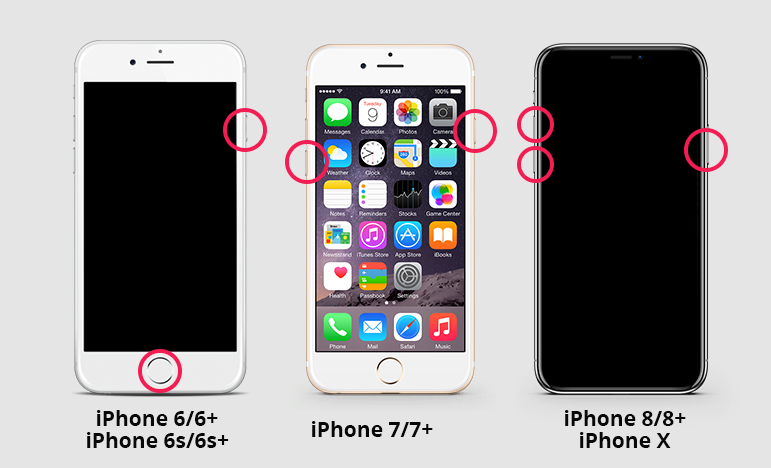
Vihje 11: Korjaa iPhone-järjestelmä ilman tietojen häviämistä
Yritti kaikkia edellä mainittuja vinkkejä, mutta et korjaa iPhoneasynkronointiongelmia? Ongelma ei ehkä ole iTunesissa, vaan iPhone-järjestelmässä on jotain vikaa. Jos näin on, voit korjata iPhone-järjestelmän Tenorshare ReiBootin avulla. Se voi auttaa palauttamaan iOS-järjestelmän ilman tietojen häviämistä korjata iPhone ei synkronoi iTunesin kanssa, ja monet muut iOS-järjestelmän ongelmat, kuten iPhone-musta näyttö, iPhone ei käynnisty, iPhone-palautustila jne.
Tässä on opas iOS-järjestelmän korjaamiseen ReiBootin avulla:
Vaihe 1: Käy ReiBootin virallisella sivustolla ja lataa työkalu järjestelmään. Asenna ja suorita se sitten. Tämän jälkeen liitä laite järjestelmään ja valitse "Korjaa käyttöjärjestelmä".

Vaihe 2: Napsauta sitten "Aloita korjaus" ja lataa ohjelmiston suosittelema laiteohjelmistopaketti ongelman korjaamiseksi.

Vaihe 3: Napsauta nyt "Korjaa nyt" -painiketta ja odota, kunnes korjausprosessi on valmis ja laite käynnistetään uudelleen.

Vihje 12: Laitteen palauttaminen (Data Loss)
Viimeinen kärki, jolla voit yrittää korjata iPhonen, ei synkronoinut iTunes-ongelmaa, on iPhoneen palauttaminen. Harkitse tätä menetelmää viimeisenä, koska se pyyhkii pois kaikki laitteen nykyiset sisällöt ja asetukset.
Vaihe 1: Suorita asetukset ja avaa sitten Yleiset-osio.
Vaihe 2: Napsauta "Reset" ja napsauta sitten "Poista kaikki sisällöt ja asetukset".

johtopäätös
Se on kaikki, miten voit tulla ulos iPhonen synkronoinnistaongelmia. Tämä opas on täydellinen ratkaisu iPhone- ja iTunes-synkronointiin liittyvien ongelmien korjaamiseen. Jos yleiset vinkit eivät toimi, sinun on yritettävä Tenorshare TunesCare -ohjelmaa, joka auttaa sinua pääsemään eroon iTunesin synkronointivirheistä ja ReiBoot-ohjelmasta, joka auttaa korjaamaan iOS-järjestelmän ongelmia ilman tietojen häviämistä.









